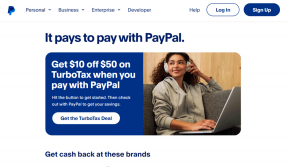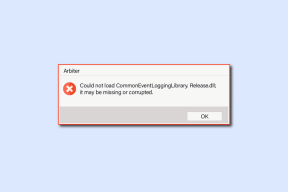Πώς να διορθώσετε το πρόβλημα υψηλής χρήσης δίσκου στα Windows 10
Miscellanea / / December 02, 2021
Από τότε που εγώ άρχισε να χρησιμοποιεί Windows 10, κάθε φορά που άνοιγα τη Διαχείριση εργασιών σε λεπτομερή προβολή, η δραστηριότητα χρήσης δίσκου άγγιζε πάντα το σημάδι του 100%. Αν όχι ένας αιώνας, ήταν πάντα πάνω από το 90% που ήταν αρκετά περίεργο. Τις πρώτες μέρες, σκέφτηκα ότι μπορεί να οφείλεται στη βαριά απόδοση βίντεο που έκανα στον υπολογιστή μου το κανάλι μας στο YouTube σχετική δουλειά. Αλλά μετά από μερικές εβδομάδες συνειδητοποίησα ότι ακόμη και όταν το σύστημά μου ήταν σε αδράνεια χωρίς σημαντικές διεργασίες στο παρασκήνιο που εκτελούνταν, χτυπούσε το 100% μόνο για χρήση δίσκου. Η κατάσταση της CPU ήταν ως επί το πλείστον αδρανής, από μόλις 2 σε 10%.

Ήταν αρκετό για να με πείσει ότι δεν είναι ο φόρτος εργασίας που κάνει τον υπολογιστή μου να είναι αργός όλη την ώρα με την αντιπαθητική χρήση του δίσκου. Ήταν καιρός να βρω μια λύση και μετά από ώρες διαδικτυακής έρευνας, κατάφερα να ανακαλύψω μερικά κόλπα εργασίας. Αυτές οι συμβουλές έλυσαν το πρόβλημα στον υπολογιστή μου και τώρα ο υπολογιστής μου δείχνει αξιοπρεπή χρήση δίσκου με σημαντική βελτίωση στην απόδοση.
Αν λοιπόν κι εσείς αντιμετωπίζετε παρόμοια προβλήματα στον υπολογιστή σας με Windows 10, εδώ είναι τα 4 πράγματα που πρέπει να ελέγξετε στον υπολογιστή σας.
Σημείωση: Εάν δεν είστε σίγουροι ποια είναι η χρήση του δίσκου σας στα Windows 10, κάντε δεξί κλικ στη γραμμή εργασιών για να ανοίξετε Διαχειριστής εργασιών και εδώ ενεργοποιήστε τη λεπτομερή προβολή. Στο Διαδικασίες καρτέλα, μπορείτε να δείτε τη CPU, τη μνήμη και τη χρήση δίσκου στον υπολογιστή σας.
Απενεργοποιήστε την Αναζήτηση των Windows
Το πρώτο πράγμα που πρέπει να ελέγξετε είναι το Υπηρεσίες αναζήτησης Windows τα οποία είναι κάπως buggy και προκαλούν τα Windows 10 στον υπολογιστή σας να εισάγουν έναν βρόχο αναζήτησης. Μόλις τα Windows 10 εισέλθουν στον βρόχο αναζήτησης, αρχίζει να δημιουργεί ευρετηρίαση αρχείων ξανά και ξανά, γεγονός που προκαλεί υψηλή χρήση δίσκου με ελάχιστη χρήση CPU και μνήμης. Δεν είμαι σίγουρος πότε η Microsoft πρόκειται να αντιμετωπίσει αυτό το σφάλμα, αλλά η μόνη επιλογή που μπορείτε να ακολουθήσετε είναι να απενεργοποιήσετε οριστικά τις Ιδιότητες αναζήτησης των Windows. Για να ξεκινήσετε, ανοίξτε τα Windows» Τρέξιμο πλαίσιο και εκτελέστε την εντολή υπηρεσίες.msc.

Μόλις το Υπηρεσίες ανοίγει το παράθυρο, αναζητήστε Αναζήτηση των Windows και κάντε διπλό κλικ πάνω του για να ανοίξετε τη σελίδα ιδιοτήτων. Εδώ, το πρώτο πράγμα που πρέπει να κάνετε είναι να κάνετε κλικ Να σταματήσει να σταματήσει αμέσως το σέρβις και μετά να αλλάξει το Τύπος εκκίνησης προς το άτομα με ειδικές ανάγκες. Αυτό είναι όλο, αποθηκεύστε τις ρυθμίσεις και μετά από κάποιο χρονικό διάστημα, θα πρέπει να παρατηρήσετε μια βελτίωση στη δραστηριότητα χρήσης του δίσκου. Αλλά αν εξακολουθείτε να έχετε το πρόβλημα, μην ανησυχείτε, υπάρχουν ακόμα μερικά πράγματα που μπορείτε να δοκιμάσετε.

Απενεργοποιήστε τις Υπηρεσίες Superfetch
Το επόμενο πράγμα που μπορείτε να δοκιμάσετε είναι να απενεργοποιήσετε Superfetch υπηρεσίες από υπηρεσίες.msc το ίδιο το παράθυρο. Υπηρεσία Superfetch αποθηκεύει δεδομένα στη μνήμη RAM ώστε να είναι άμεσα διαθέσιμο στην εφαρμογή σας. Δυστυχώς, η υπηρεσία δεν είναι πάντα σωστή σχετικά με το λογισμικό που πρόκειται να χρησιμοποιήσετε και μπορεί να κρατήσει τον σκληρό σας δίσκο απασχολημένο για λίγα λεπτά μετά την εκκίνηση και το κλείσιμο εφαρμογών.

Κατά την απενεργοποίηση της υπηρεσίας Superfetch, φροντίστε πρώτα να την σταματήσετε και μετά να την αλλάξετε Τύπος εκκίνησης προς το άτομα με ειδικές ανάγκες.
Απενεργοποιήστε τις συμβουλές των Windows 10
Η απενεργοποίηση των παραπάνω δύο υπηρεσιών μου έκανε το κόλπο, αλλά αν εξακολουθείτε να μην βλέπετε καμία βελτίωση, μπορείτε δοκιμάστε μια συμβουλή που διάβασα στο Reddit. Μερικοί χρήστες πρότειναν να ανοίξουν τις ρυθμίσεις των Windows 10 και στη συνέχεια να πλοηγηθούν Ειδοποιήσεις και ενέργειες. Εδώ απενεργοποιήστε Δείξε μου Συμβουλές για τα Windows και αυτό είναι όλο. Θα χρειαστούν μόνο ένα ή δύο λεπτά για να δείτε τα αποτελέσματα.

Δεν το έχω δοκιμάσει ο ίδιος, αλλά από τα σχόλια στη σελίδα Reddit, φαίνεται ότι το κόλπο λειτουργεί για τους χρήστες και σίγουρα αξίζει να το δοκιμάσετε.
συμπέρασμα
Αυτές ήταν οι λίγες συμβουλές που μπορείτε να δοκιμάσετε για να συμπεριφέρεται η χρήση του δίσκου των Windows. Εάν κανένα από αυτά δεν λειτουργεί για εσάς, φοβάμαι ότι μπορεί να οφείλεται σε κάποιο κακόβουλο λογισμικό στον υπολογιστή σας και σε εσάς ίσως χρειαστεί να απολυμάνετε τα Windows 10 ή να καθαρίσετε την εγκατάσταση από την αρχή με την ελπίδα ότι το πρόβλημα είναι σταθερός.
ΔΕΙΤΕ ΕΠΙΣΗΣ:Ένας απλός και γρήγορος τρόπος προβολής πληροφοριών υλικού και χρήσης στα Windows 10